一、准备工作
1、下载grid和Oracle。
2、两台虚拟机。
3、为两台虚拟机分配7个IP地址,后面会详细说明。其中2个用于对外访问(本文采用10.1.1.110和10.1.1.111),2个作为映射IP(与前两个IP同一网段)(本文采用10.1.1.112和10.1.1.113),两个用于两台虚拟机之间做心跳(本文采用192.168.1.1和192.168.1.2),一个作为scan-cluster(本文采用10.1.1.114)。
4、存储:本文采用外挂存储的形式,分配成5部分,其中ocr和fra各占用1份,data占用3份,后续看安装部署。
5、修改计算机名(本文命名10.1.1.110为ptDB-1,命名10.1.1.111为ptDB-2)
6、添加IP配置:
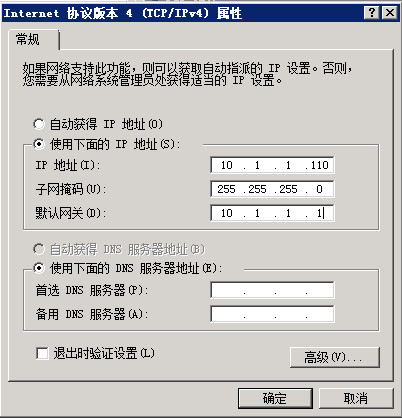
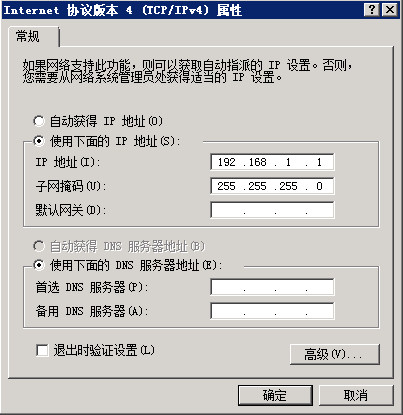
同样配置10.1.1.111的IP属性。
7、重命名网卡名称,按下面路径打开网络连接,右键修改网卡名即可:
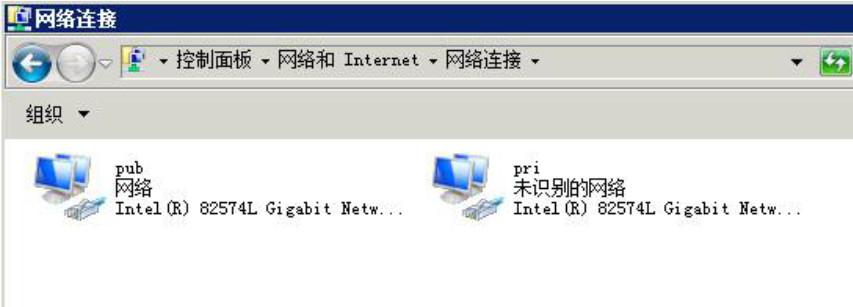
8、修改hosts文件,目录为C:\Windows\System32\drivers\etc下,添加一下内容:
10.1.1.110 ptDB-1
10.1.1.111 ptDB-2
10.1.1.112 ptDB-1-vip
10.1.1.113 ptDB-2-vip
192.168.1.1 ptDB-1-pri
192.168.1.2 ptDB-2-pri
10.1.1.114 scan-cluster
9、测试网络联通性:
使用Windows的ping命令即可。
ping ptDB-1
ping ptDB-2
ping ptDB-1-pri
ping ptDB-2-pri
以上命令应该是能ping通的。
ping ptDB-1-vip
ping ptDB-2-vip
ping scan-cluster
以上命令应该是ping不通的,只是查看返回的IP是否返回正确。
10、存储初始化
进入磁盘管理

右键,新建简单卷
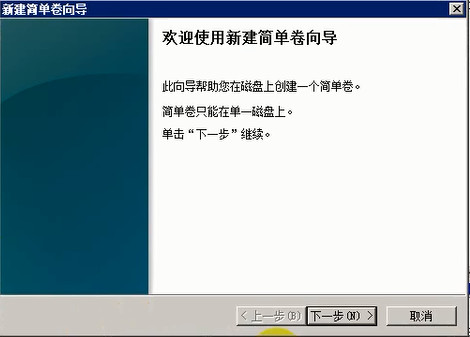
下一步
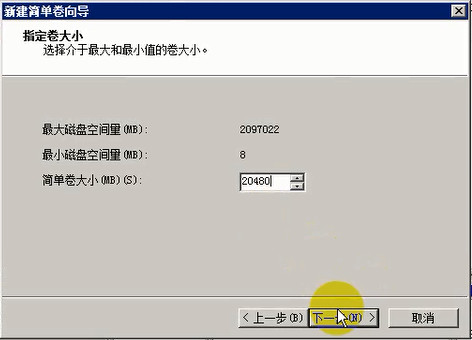
该存储用于ocr,下一步
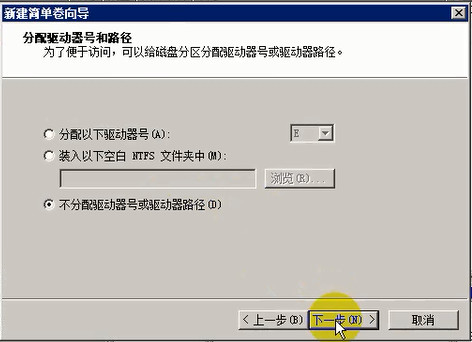
不分配驱动器号,下一步
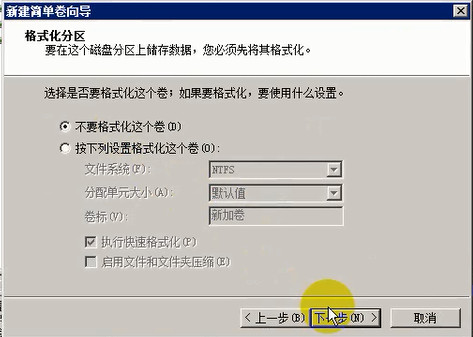
不要格式化这个卷,下一步
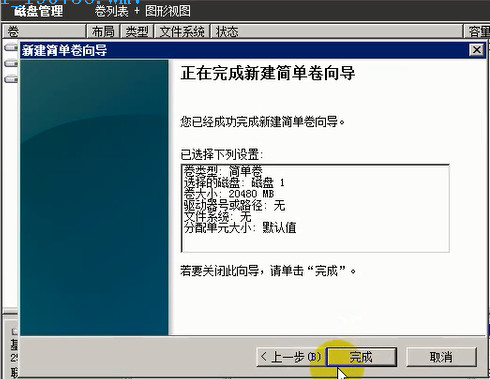
完成。
其他4个卷如上述所示。最终如下图:

11、登录另一台虚拟机(10.1.1.111),进入磁盘管理,重新扫描磁盘
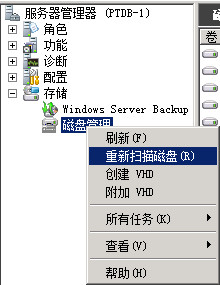
如果出现驱动器号,需要删除。
12、开启“自动装载所有新卷”,两个服务器都执行一下命令:
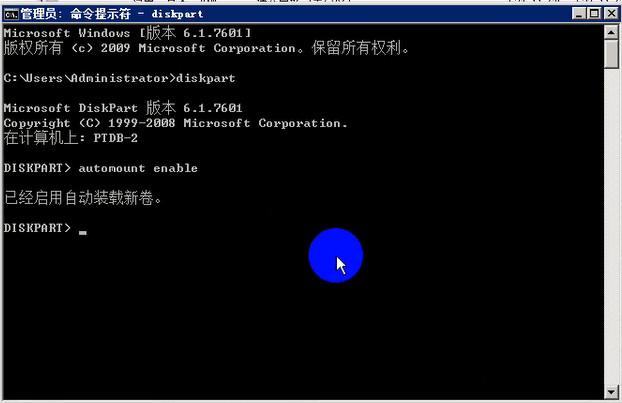
13、装载空白卷文件夹
分别在两台服务器的C盘下新建5个空文件夹:

14、将5个新卷挂在到上述的5个空白文件夹
挂载OCR,右键第一个新卷,选择“更改驱动器号和路径”
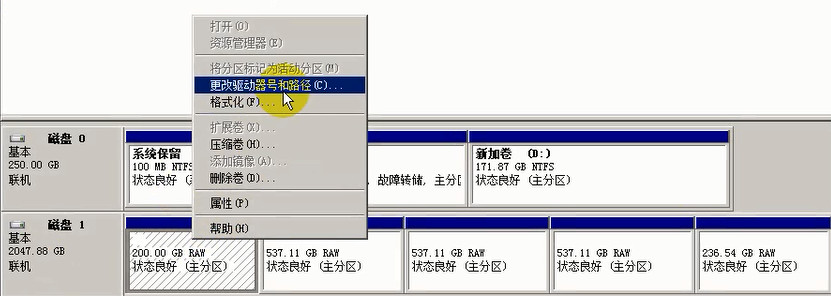
添加
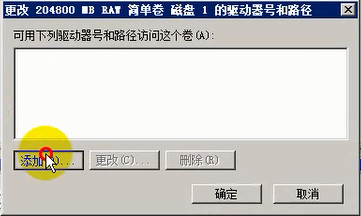
装入一下空白NTFS文件夹,浏览

选择刚刚新建的空白文件夹

一路确定,同样的步骤完成其他的挂载,顺序依次为ocr=>data1=>data2=>data3=>fra。
完成后新建的空白文件夹如下:
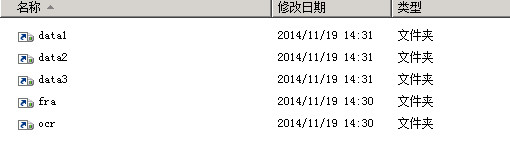
共享C盘和D盘,为了实现在一台服务器上安装两台服务器的RAC,即RAC安装程序在一台服务器上安装完成grid后,把安装文件复制到另一台服务器上,安装。该步骤是安装程序完成的,切记不能在两台服务器上都执行安装文件,详见第二章。
15、同步时间,在10.1.1.111上执行 net time \\ptDB-1 查看ptDB-1的时间

16、设置共享,使用net use 命令:
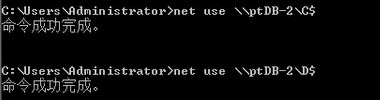
二、安装grid
1、双击setup.exe
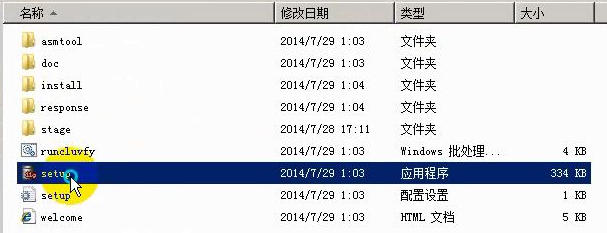
2、显示安装页面,下一步
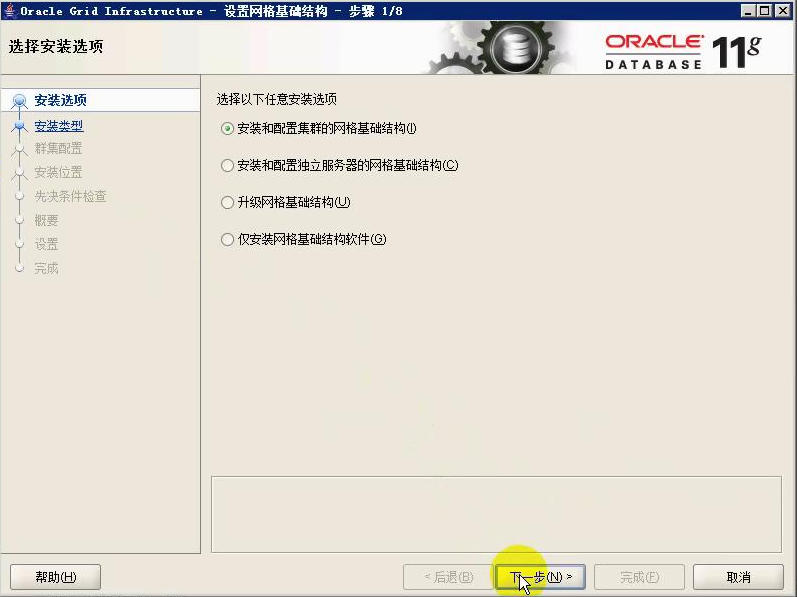
3、高级安装
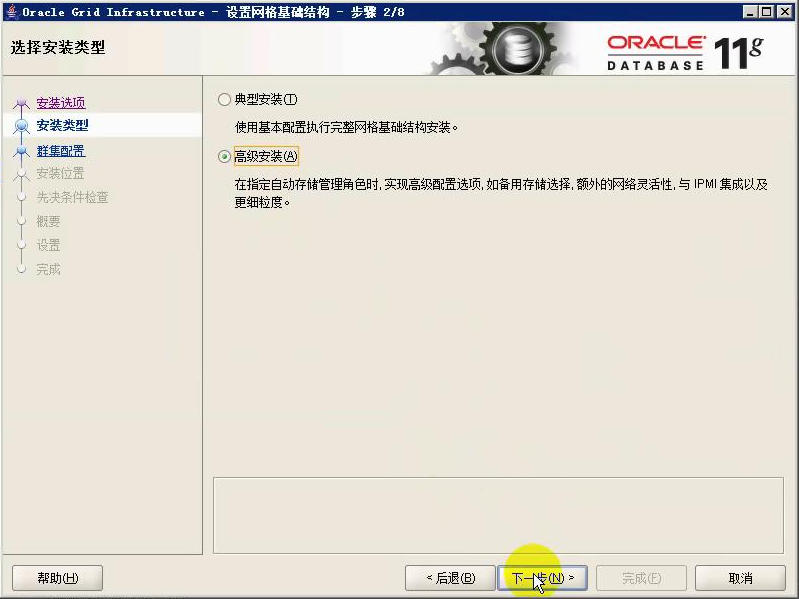
4、选择产品语言,下一步
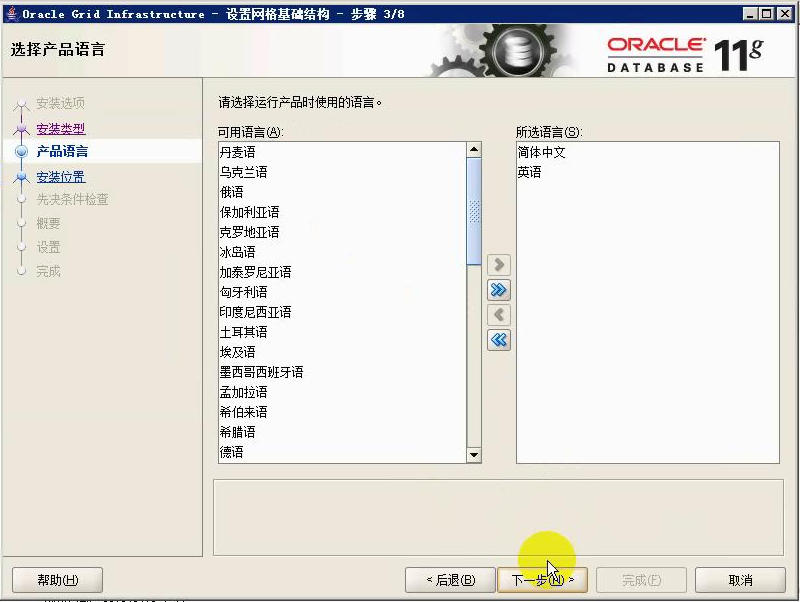
5、修改集群名称和SCAN名称
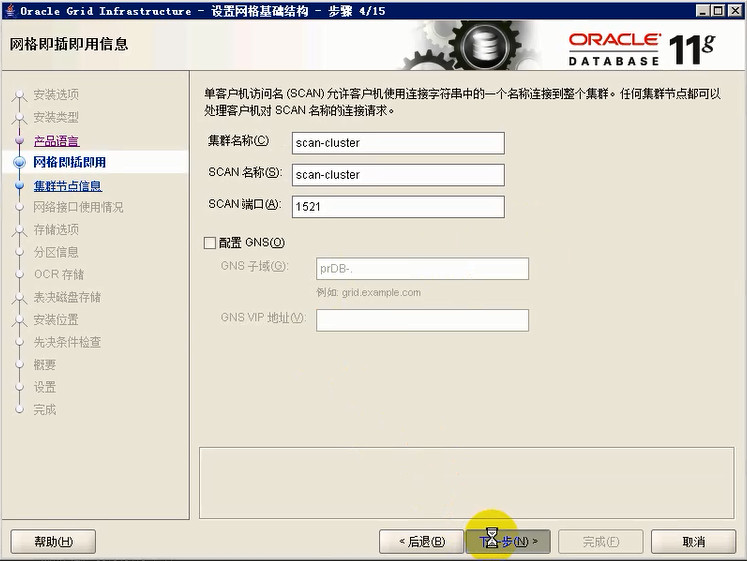
6、添加RAC节点
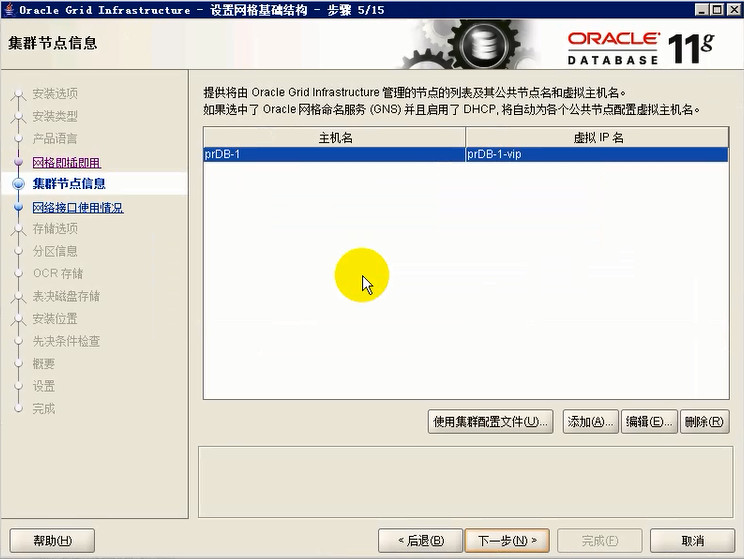
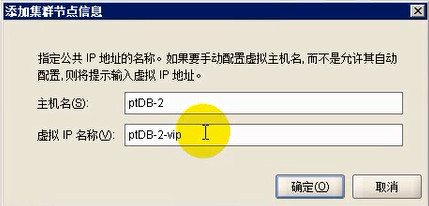

7、指定网络接口

8、使用ASM
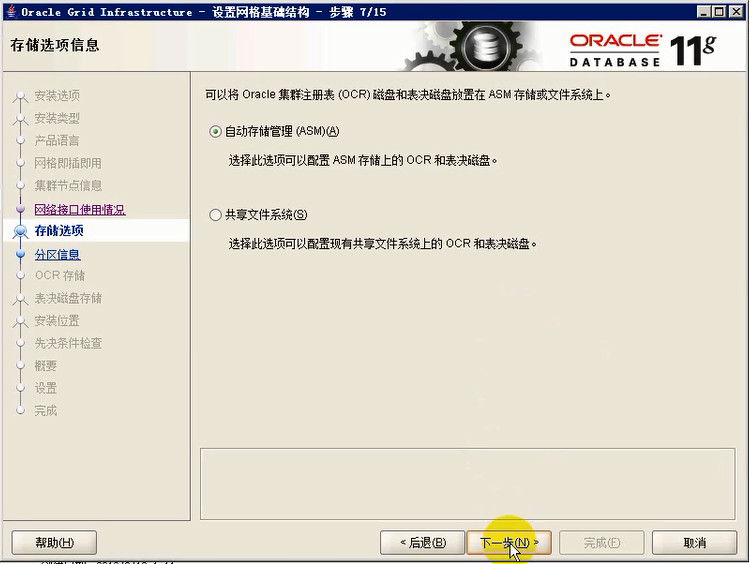
9、标记磁盘
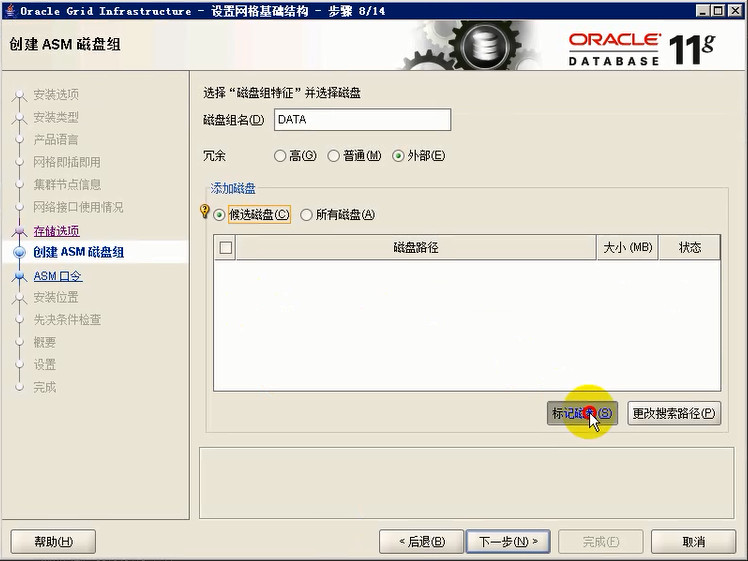
10、选择第一个ASM块为OCR

名字改为OCR,包括该处和上一步的磁盘组名。
最终如下:

11、设定ASM密码
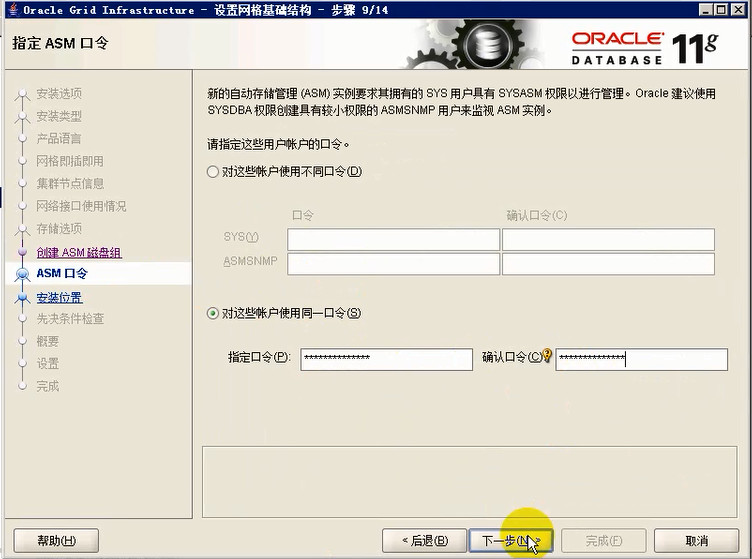
12、不使用IPMI

13、选择安装目录
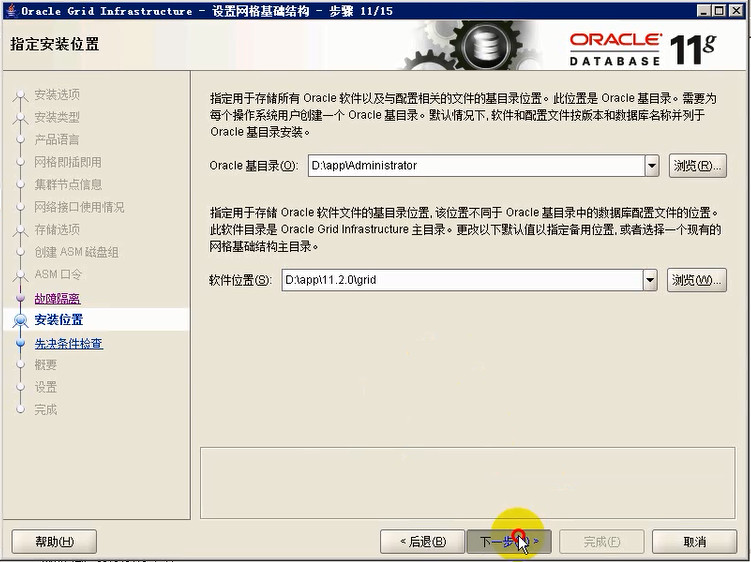
14、先决条件检查
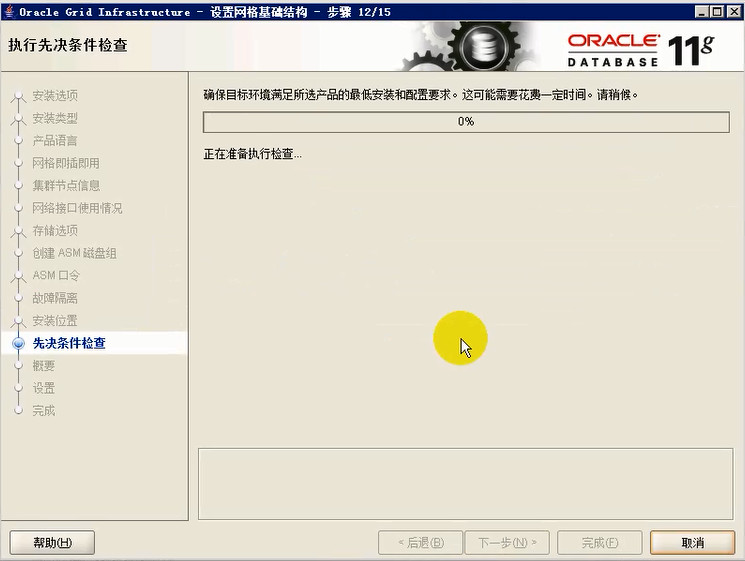
15、完成
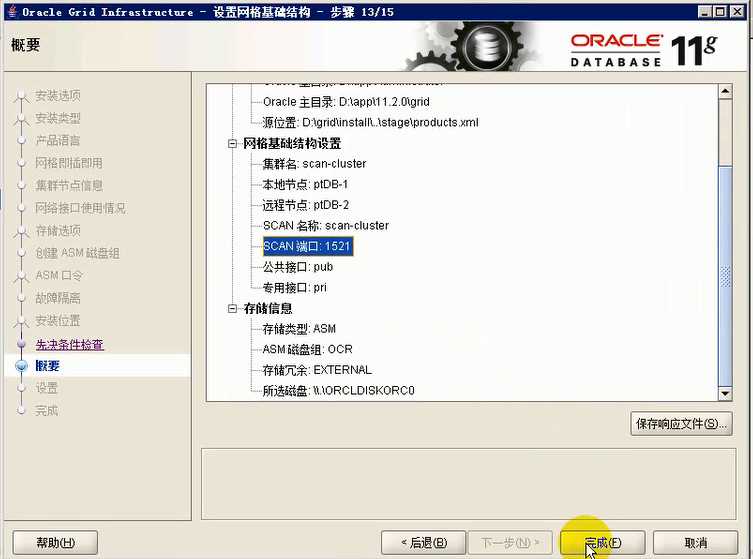
16、等待安装
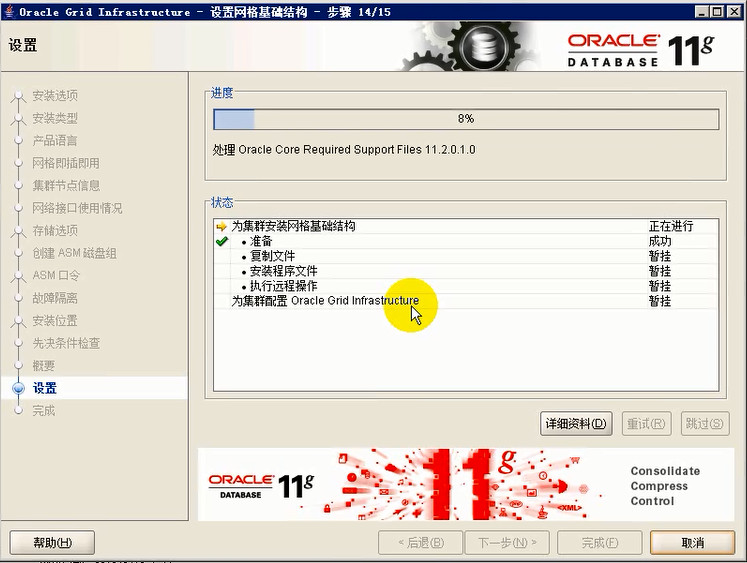
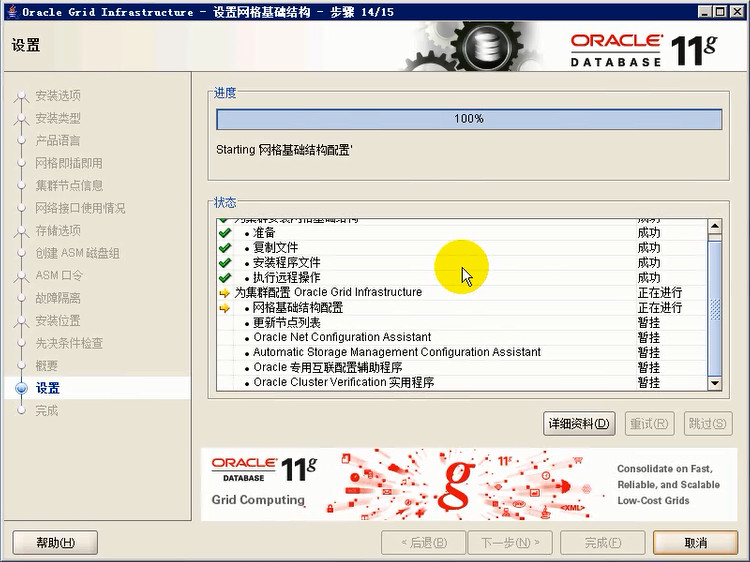
17、安装完成
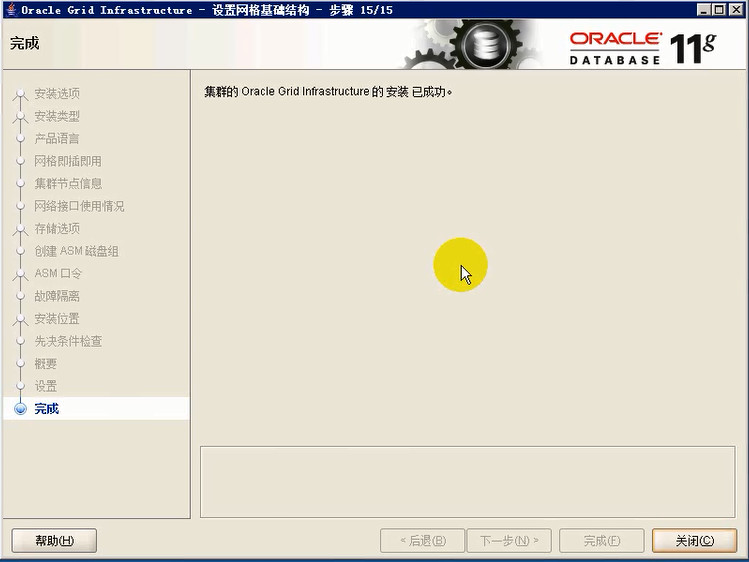






















 1385
1385

 被折叠的 条评论
为什么被折叠?
被折叠的 条评论
为什么被折叠?








